如何批量提取PDF文件名到excel表格?pdf文件名批量导入excel方法
(福利推荐:你还在原价购买阿里云服务器?现在阿里云0.8折限时抢购活动来啦!4核8G企业云服务器仅2998元/3年,立即抢购>>>:9i0i.cn/aliyun)
作为一名上班族,工作中总在做一些简单的重复性的事情,这些重复的时候消耗我们很多的时间。那么工作中会遇到那些重复做的事情呢?例如将大量的文件名称提取出来,最后保存到excel中,一直重复作者复制粘贴的工作,效率低浪费时间。
所以任何一个打工人都有必要学会一些批量处理的工作技能,减少做重复的事情浪费时间。今天小编就来教大家如何快速批量提取pdf文件名到excel中,如果你也想学会这个技能,就请看下面的方法及步骤。
使用的工具软件:优速文件名提取器
如何批量提取PDF文件名到excel表格?
请看详细的提取步骤:
步骤1,先下载“优速文件名提取器”软件包,然后安装并打开使用,点击【添加文件】或【添加目录】按钮,将需要提取名称的pdf文件全部导入到软件中。
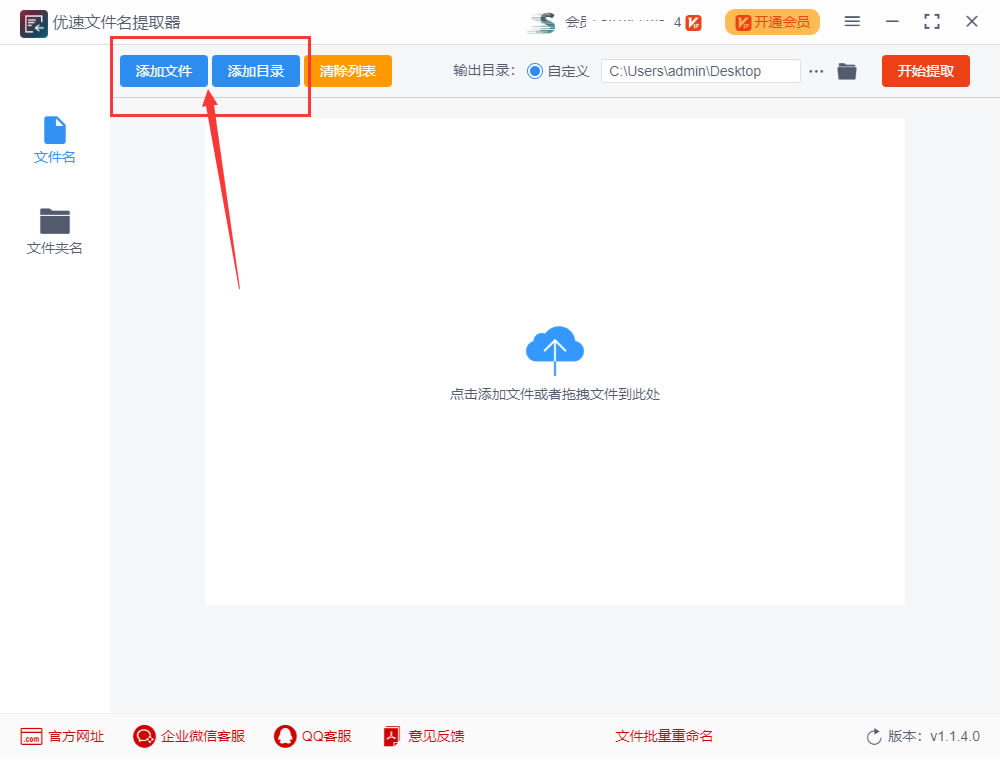
步骤2,先设置导出文件的名称;然后导出格式选择“xlsx”,excel格式;然后选择导出的文件名是否包含后缀名。最后在上面设置输出目录文件夹,如果不设置就会默认保存在电脑桌面。
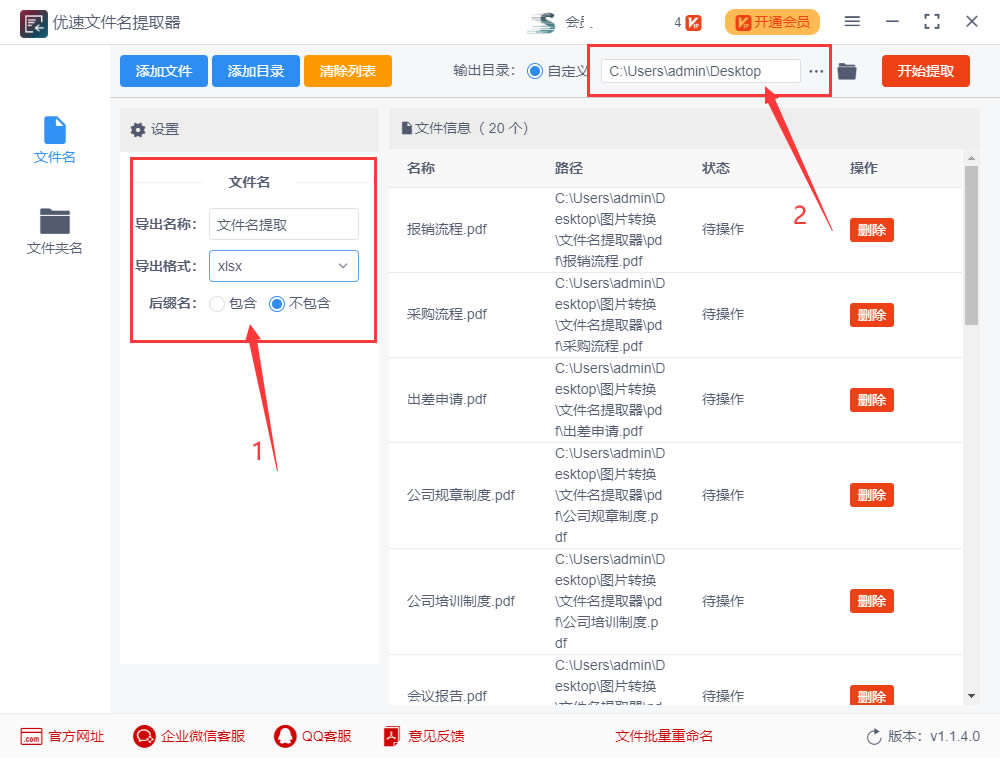
步骤3,点击右上角【开始提取】红色按钮启动软件,完成提取后软件会自动打开输出文件夹,包含文件名的excel导出文件就保存在这里。
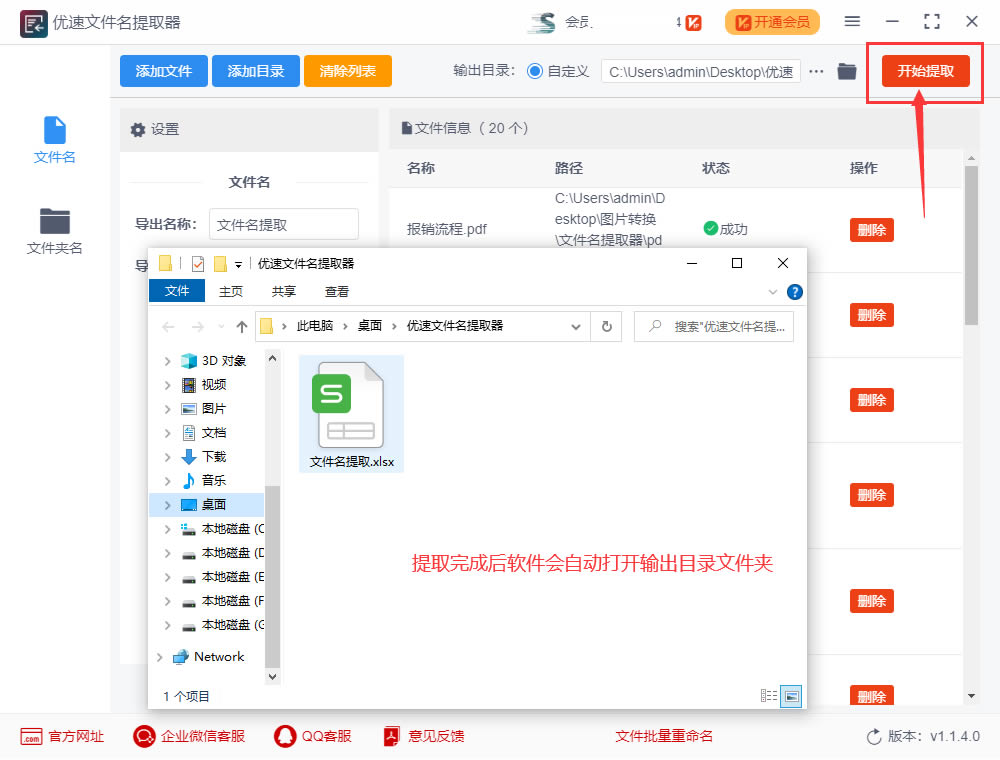
步骤4,打开导出的excel文件可以看到,所有的文件名全部提取到excel表格的第一列里。
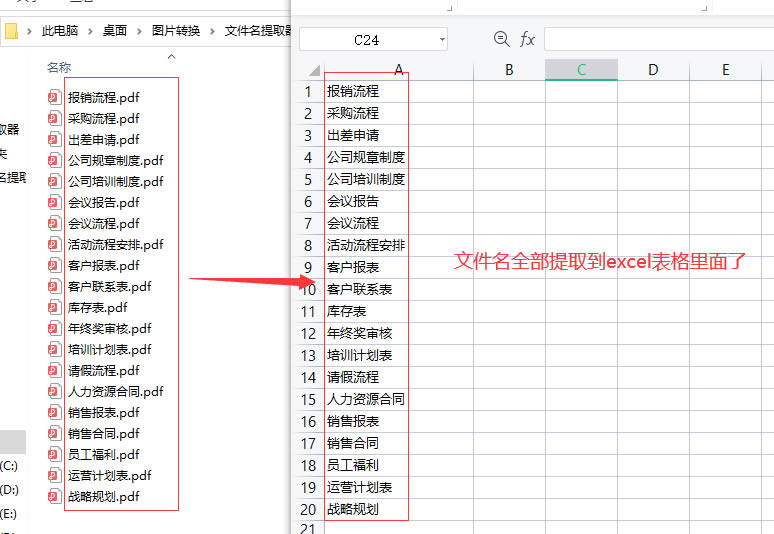
以上就是如何批量提取PDF文件名到excel表格?pdf文件名批量导入excel方法的详细内容,更多关于批量提取PDF文件名到excel的资料请关注程序员之家其它相关文章!
相关文章
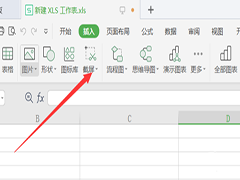 Excel是常用的办公软件,有时候我们需要在excel表格中进行截图,那么Excel表格的截图怎么保存成PDF格式呢,一起看看吧2020-11-04
Excel是常用的办公软件,有时候我们需要在excel表格中进行截图,那么Excel表格的截图怎么保存成PDF格式呢,一起看看吧2020-11-04 有的时候,我们办公的的表格是PDF格式的,如果我们一个一个在录到Excel里,那可真是太麻烦了,有什么方法能解决呢,赶紧看看吧2020-10-22
有的时候,我们办公的的表格是PDF格式的,如果我们一个一个在录到Excel里,那可真是太麻烦了,有什么方法能解决呢,赶紧看看吧2020-10-22
PDF转Excel转换器如何激活 PDF转Excel转换器无限制使用方法教程
PDF转Excel转换器如何激活?下文中为大家带来了PDF转Excel转换器无限制使用方法教程。感兴趣的朋友不妨阅读下文内容,参考一下吧2019-11-19
极强PDF转换器将Excel表格转换成HTML网页格式的方法
有时候Excel表格转换成HTML网页格式展现出来怎么办呢?本文主要讲述了使用极强PDF转换器将Excel表格转换成HTML网页格式的操作过程,不妨学习一下吧2019-05-27
极强PDF转换器将Word文档转换成Excel文档的方法介绍
极强PDF转换成器提供专业的转换服务,支持多种格式文档互相转换,本文中为大家介绍的是使用这款软件将Word文档转换成Excel文档的方法2018-08-17
SmallPDF文件格式转换软件如何使用?PDF文档转换成Excel文档的方法
Smallpdf转换器是一款融合多种文档格式转换功能的软件,其中包含了:pdf转jpg、word转pdf、pdf转Excel等等,本文为大家带来的是PDF文档转换成Excel文档的方法,不清楚的朋2018-05-15 近日,有网友咨询小编使用互盾PDF转换器如何将PDF转换成Excel文档?今天小编就给大家带来互盾PDF转换器使用教程:PDF怎么转Excel2017-04-18
近日,有网友咨询小编使用互盾PDF转换器如何将PDF转换成Excel文档?今天小编就给大家带来互盾PDF转换器使用教程:PDF怎么转Excel2017-04-18 最近一些朋友反馈说excel转PDF格式不正常!这该如何解决?今天小编将为大家带来excel转PDF格式不正常解决办法!希望可以帮助到大家!有需要的朋友一起去看看吧2017-03-02
最近一些朋友反馈说excel转PDF格式不正常!这该如何解决?今天小编将为大家带来excel转PDF格式不正常解决办法!希望可以帮助到大家!有需要的朋友一起去看看吧2017-03-02- 有时候我们有PDF格式的表格,但是在PDF里面我们不能够进行类似EXCEL的操作,所以我们需要将PDF格式的转换成EXCEL格式的进行操作,下面小编就为大家介绍pdf格式的表格怎么转2015-12-03
- 如何将EXCEl中多张Sheet工作表转换成一个PDF?excel中有一个工作表转换成pdf文档很方便,但是很多工作表一个一个的转比较麻烦,怎么一次性的转到一个pdf文档?下面分享详细2015-11-20





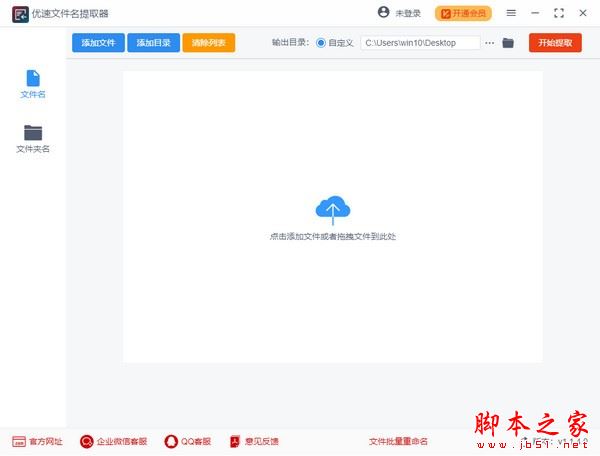


最新评论